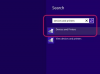Zachyťte konkrétnu oblasť fotografie, ktorú chcete použiť pomocou nástroja na orezanie v programe na úpravu fotografií.
Ak máte fotografiu s pozadím, ktoré nepridáva hodnotu celkovému obrázku, možno budete chcieť fotografiu orezať. Orezanie fotografie pomáha upraviť ohnisko zväčšením veľkosti vybranej oblasti a odstránením priestoru mimo tejto oblasti. Po uložení naskenovanej fotografie do počítača môžete orezať konkrétnu oblasť fotografie, ktorú chcete ľudí, aby sa zamerali na používanie softvérového programu na úpravu fotografií, ako je Windows Live Photo Gallery, Paint alebo Photoshop. Windows Live Photo Gallery a Paint sú súčasťou operačného systému Windows, zatiaľ čo Photoshop je potrebné zakúpiť samostatne.
Krok 1
Otvorte súbor s naskenovanou fotografiou v programe na úpravu fotografií, ako je napríklad Photo Gallery, Paint alebo Photoshop.
Video dňa
Krok 2
Vyberte nástroj na orezanie, ktorý sa zobrazí na paneli nástrojov programu na úpravu fotografií. Je to figúrka ikony, ktorá má tvar „L“ s ďalším „L“ navrchu, ktorý je umiestnený hore nohami. Môžete ho nájsť aj tak, že prejdete myšou na každú ikonu a na sekundu ju tam podržíte, aby sa zobrazili informácie o nástroji. Malo by sa objaviť vyskakovacie okno, ktoré vám povie, že ide o nástroj „Orezať“ alebo „Nástroj na orezanie“. Vo Fotogalérii najskôr kliknite na „Opraviť“ na paneli s nástrojmi a potom vyberte nástroj „Orezať“. V programe Maľovanie kliknite na ikonu „Vybrať“.
Krok 3
Podržte myš nad fotografiou. Zobrazí sa ako priehľadné pole so štvorcovými záložkami. Ak používate program Paint alebo Photoshop, priehľadný rámček sa zobrazí, keď kliknete na oblasť fotografie a potiahnete kurzorom nadol a naprieč, čím vytvoríte rámček.
Krok 4
Cez priehľadný rámček definujte oblasť, ktorú chcete orezať. Posuňte priehľadný rámček okolo fotografie umiestnením kurzora do poľa a stlačením nadol potiahnite. Upravte vybratú oblasť kliknutím na rohovú štvorcovú kartu a jej potiahnutím dovnútra alebo von. Ak používate program Maľovanie, kliknutím na ikonu „Vybrať“ odstráňte priehľadný rámček a opätovným kliknutím na tlačidlo „Vybrať“ premiestnite kurzor tak, aby sa vytvoril nový priehľadný rámček.
Krok 5
Orezanie použite na fotografiu tak, že prejdete na ikonu „Orezať“ a kliknutím na jej rozbaľovaciu ponuku vyberiete možnosť „Použiť orezanie“ vo Windows Live Photo Gallery. Kliknite na ikonu "Orezať" v programe Skicár. Prípadne kliknite pravým tlačidlom myši na tlačidlo myši a vyberte možnosť „Orezať“ vo Photoshope.